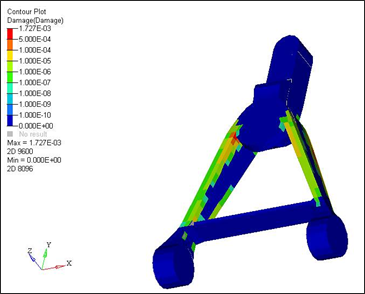E-N(ひずみ - 寿命)法を用いた疲労解析
与えられた周期荷重の下で塑性ひずみが発生する場合、疲労寿命の予測にE-N(ひずみ - 寿命)法が選択されるべきです。S-N(応力 - 寿命)法は疲労挙動に塑性ひずみが中心的な役割を担う低サイクル疲労には適していません。
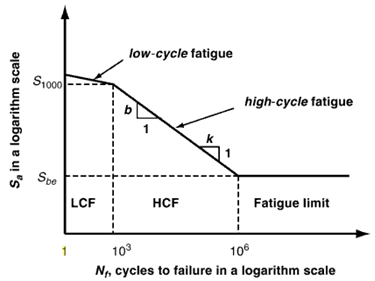
図 1. S-N 曲線の低サイクルと高サイクルの領域
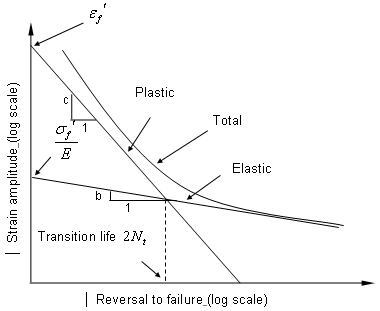
図 2. ひずみ-寿命曲線
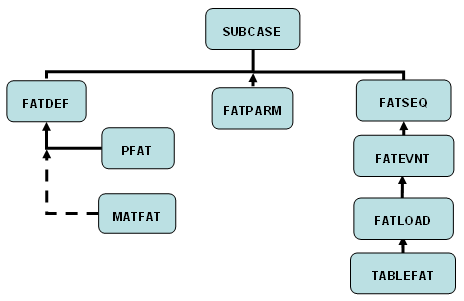
図 3. 疲労解析のフローチャート
- FATDEF
- 要素と関連する疲労解析に用いられる疲労特性の定義。
- PFAT
- 表面仕上げ、表面処理、解析に用いる面、要素の疲労強度低下係数の定義。
- MATFAT
- 疲労解析の為の材料特性の定義。これらの特性は材料の E-N曲線から得られます(図 2)。その E-N曲線は、多くは鏡面加工された試験体の完全反転の曲げ試験から得られます。
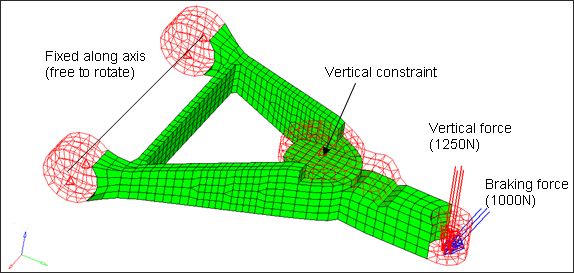
図 6. 疲労解析に用いるコントロールアームモデル
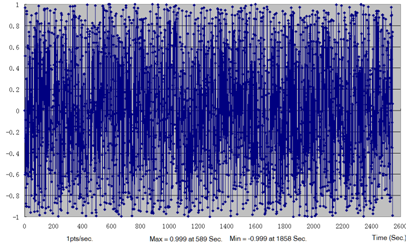
図 7. 鉛直力の荷重時刻歴
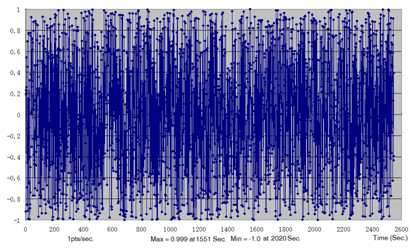
図 8. ブレーキ力の荷重時刻歴
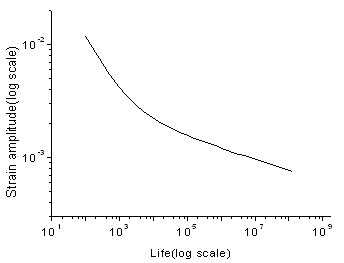
図 9. アルミニウムのEN曲線
本チュートリアルに使用されるモデルは、図 1に示すようなコントロールアームのモデルです。荷重と拘束条件、および2つの静的荷重ケースは、このモデルに既に定義されています。
HyperMeshの起動とOptiStructユーザープロファイルの設定
モデルの読み込み
モデルのセットアップ
TABFAT荷重コレクターの定義
荷重順序の定義の最初のステップはTABFATカードの定義です。このカードは荷重履歴を示します。
- Modelブラウザ内で右クリックし、を選択します。
- NameにTABFATと入力します。
- Card Imageに、ドロップダウンメニューからTABFATを選択します。
- TABLEFAT_NUMに2を入力します。
-
Data:欄の横にあるTableアイコン
 をクリックし、yの値としてrow1に1を、row2に-1を入力します。
をクリックし、yの値としてrow1に1を、row2に-1を入力します。
- Closeをクリックします。
FATLOAD荷重コレクターの定義
- Modelブラウザ内で右クリックし、を選択します。
- Nameにと入力します。
- Card Imageに、FATLOADを選択します。
- TID(テーブルID)に、荷重コレクターのリストからtable1を選択します。
- LCID(荷重ケースID)に、荷重ステップのリストからSUBCASE1を選択します。
- LDM(荷重の大きさ)を1に設定します。
- Scaleを5.0に設定します。
- もう1つの荷重コレクターFATLOAD2についても、FATLOADカードイメージでtable2とSUBCASE2を指定して、同じプロセスを繰り返します。
- LDMを1に、Scaleを5.0に設定します。
TABEVNT荷重コレクターの定義
- Modelブラウザ内で右クリックし、を選択します。
- NameにFATEVENTと入力します。
- Card Imageに、FATEVNTを選択します。
- FATEVNT_NUM_FLOADを2に設定します。
-
Data欄の横のTableアイコン
 をクリックし、ポップアップウィンドウでFLOAD(1)にFATLOAD1を、FLOAD(2)にFATLOAD2を選択します。
をクリックし、ポップアップウィンドウでFLOAD(1)にFATLOAD1を、FLOAD(2)にFATLOAD2を選択します。
TABSEQ荷重コレクターの定義
疲労パラメータの定義
- Modelブラウザ内で右クリックし、を選択します。
- Nameにfatparamと入力します。
- Card Imageに、FATPARMを選択します。
- TYPEがENに設定されていることを確認します。
- STRESS COMBINEをSGVON (Signed von Mises)に設定します。
- STRESS CORRECTIONをSWTに設定します。
- STRESSUをMPA (Stress Units)に設定します。
- PLASTIをNEUBER (plasticity correction)に設定します。
- RAINFLOW RTYPEをSTRESSに設定します。
疲労材料特性の定義
疲労解析の材料カーブは MAT1 カードで定義できます。
PFAT荷重コレクターの定義
- Modelブラウザ内で右クリックし、を選択します。
- Nameにpfatと入力します。
- Card Imageに、PFATを選択します。
- LAYER を TOPに設定します。
- FINISHをNONEに設定します。
- TRTMENTをNONEに設定します。
FATDEF荷重コレクターの定義
- Modelブラウザ内で右クリックし、を選択します。
- Nameにfatdefと入力します。
- Card ImageをFATDEFに設定します。
- PTYPE エンティティエディターで、PSHELLをアクティブにします。
- Data:PID, PFATIDオプションをクリックして、ダイアログを開きます。
- PID(1)にshellを選択します。
- PFATID(1)にpfatを選択します。
- Closeをクリックします。
疲労荷重ケースの定義
- Modelブラウザでをクリックします。
- NameにFatigueと入力します。
- Analysis typeをFatigueに設定します。
- FATDEFにfatdefを選択します。
- FATPARMにfatparamを選択します。
- FATSEQにFATSEQを選択します。
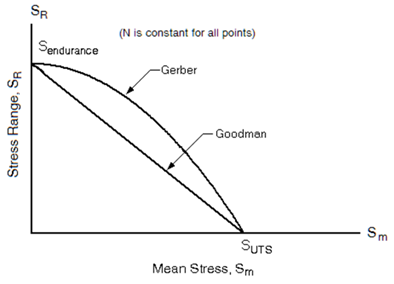
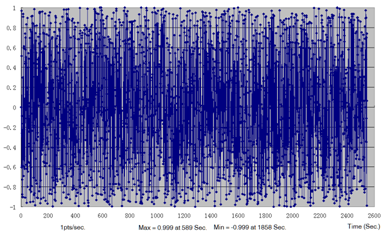
 を選択します。
を選択します。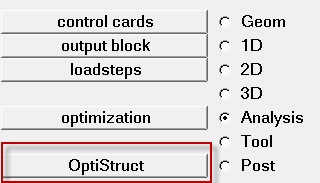
 をクリックし、
をクリックし、